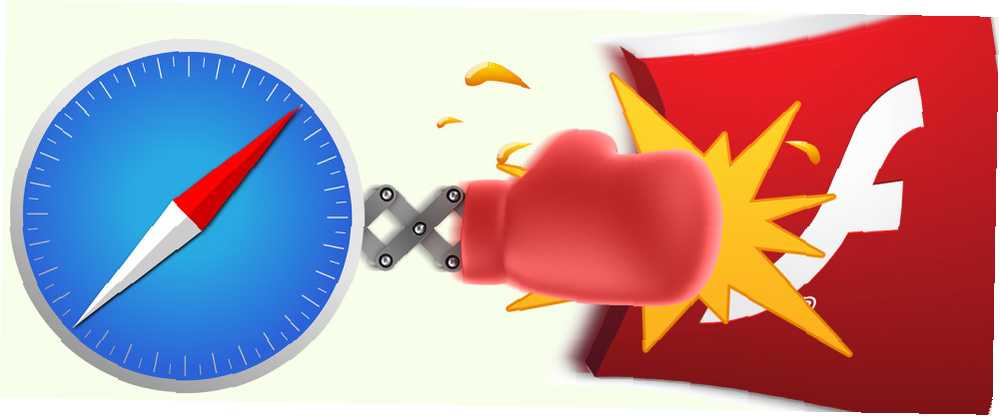
Lesley Fowler
0
3710
15
Stop Flash og andre plugins fra automatisk indlæsning i Safari. ClickToPlugin blokerer ikke blot Flash: det giver dig også mulighed for at afspille videoer uden det, eller endda spille dem ved hjælp af AirPlay.
Hvis du ønsker at få mere ud af din Macbooks batteri Kalibrer og vedligehold dit MacBook-batteri for bedste ydelse Kalibrer og vedligehold dit MacBook-batteri for den bedste ydelse Hvis du korrekt kalibrerer og vedligeholder dit MacBook-batteri, er det muligt at forbedre ydeevnen og udskifte det med så lang som muligt. , at undgå Flash kan hjælpe - af denne grund nægter nogle Mac-brugere overhovedet at installere plugin. Hvis det ikke er praktisk for dig, kan ClickToPlugin forhindre, at Flash og andre plugins indlæses, medmindre du specifikt beder dem om det.
Der er lignende muligheder derude for Chrome og Firefox, men ClickToPlugin går endnu længere ved at lade dig spille nogle videoer - inklusive TED, Comedy Central og BBC - uden at bruge Flash overhovedet. I stedet afspilles videoerne ved hjælp af Safaris indbyggede medieafspiller. Med denne løsning kan du endda downloade videoer eller sende dem til enhver Airplay-kompatibel enhed. Sådan fungerer det.
Blokerer blitz, giver alternativer
Når ClickToPlugin er installeret, vises Flash-videoer ikke automatisk - i stedet for vil du se en ramme med et miniaturebillede.
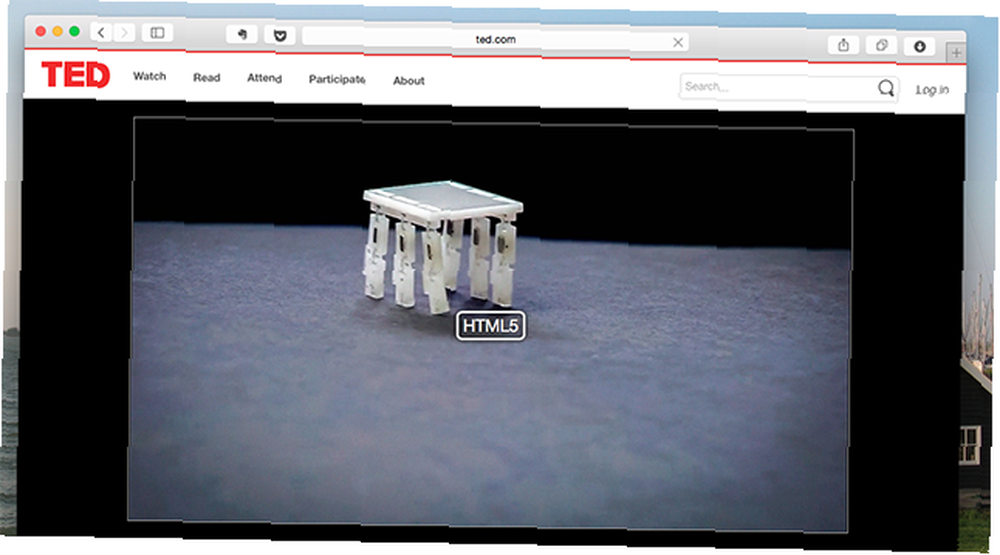
I dette eksempel ser du på en video på TED.com. Normalt afspilles denne video ved hjælp af Flash, men du kan klikke på “HTML5” knappen for at se videoen ved hjælp af medieafspilleren indbygget i Safari.
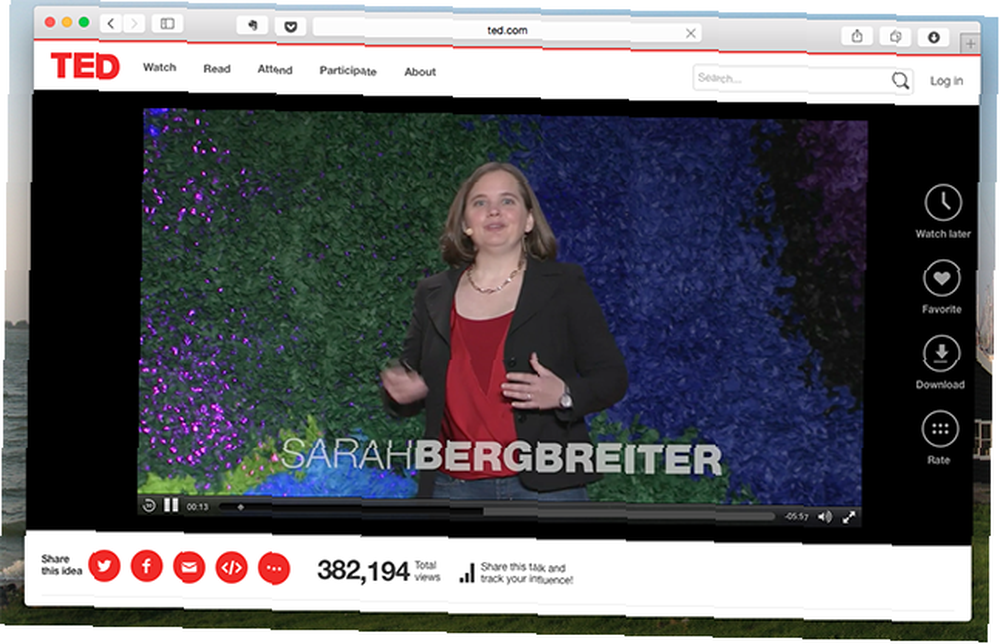
Dette betyder, at du helt kan undgå Flash uden at gå glip af. Hvis du foretrækker Flash, skal du flytte musen til øverste venstre hjørne af videoen. Du kan se muligheden for at bruge Flash såvel som et par andre afspilningsmuligheder.
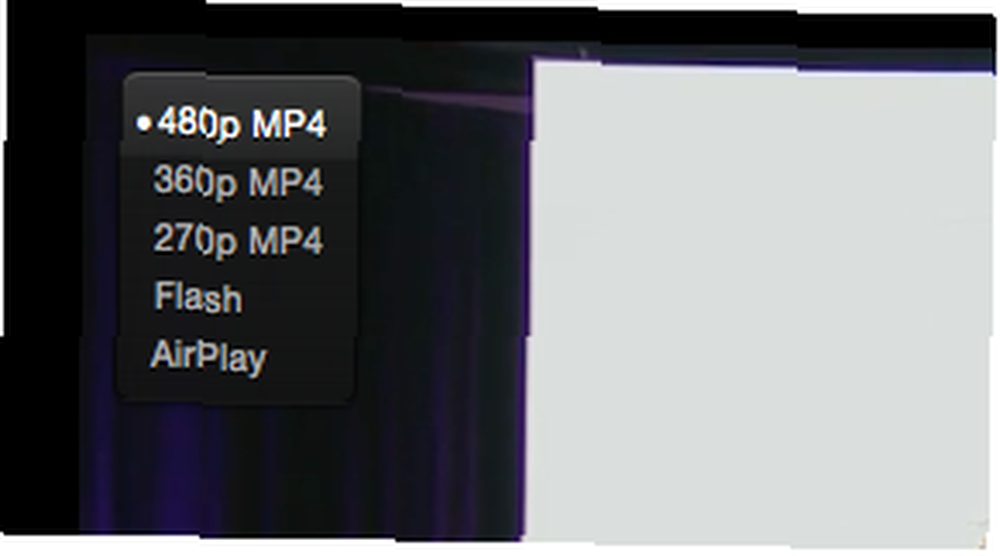
Du kan vælge mellem forskellige opløsninger af videoen, hvis du vil, eller vælge at bruge den Flash-baserede afspiller. Det er værd at bemærke, at du ikke altid ser disse indstillinger - nogle steder understøttes ikke af ClickToPlugin. For eksempel: på Hulu er Flash dit eneste valg.
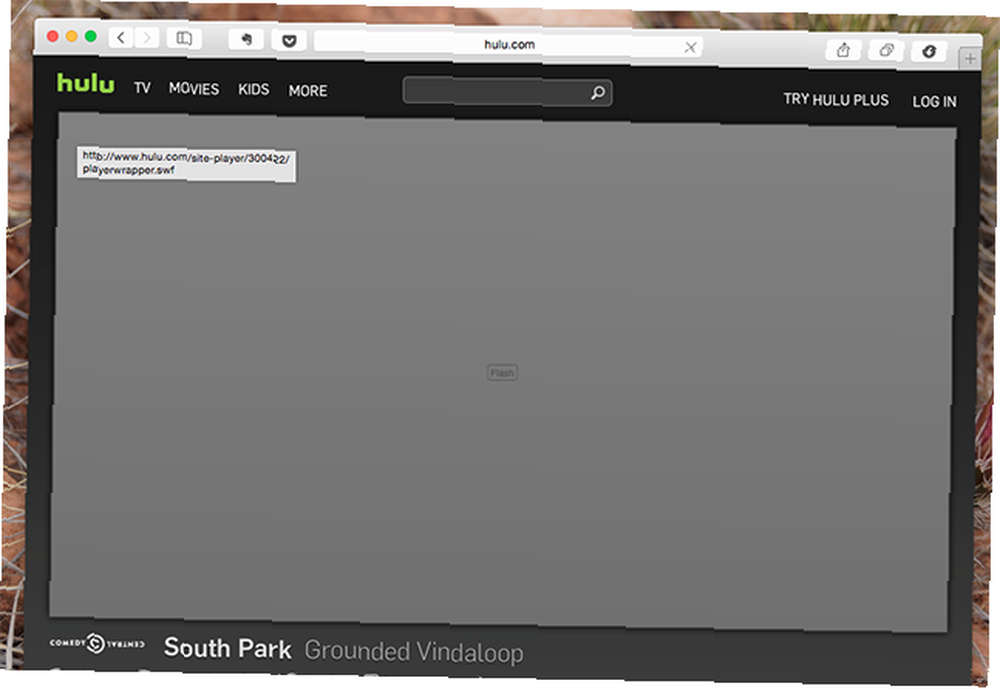
Når det er sagt, fungerer plugin nogle steder, du ikke ville forvente. Comedy Central, for eksempel:

Lad os vende tilbage til afspilningsmulighederne. Du har måske bemærket, at jeg ikke nævnte en, der er synlig her: ved hjælp af Airplay Hvad er AirPlay, og hvordan man bruger det i Mac OS X Mountain Lion Hvad er AirPlay, og hvordan man bruger det i Mac OS X Mountain Lion Forestil dig, at du vil spille din yndlingsalbum i Spotify. Naturligvis kobler du din computer op til en bedre lydstation. Men hvad nu hvis du ligger i sengen eller sidder i sofaen? Ideelt, ... .
Afsendelse af videoer til airplay-enheder
Airplay, for dem, der ikke ved, er en service indbygget i Apple TV. Det har mange anvendelsesformål: spejling af din Mac-skærm på dit tv, sending af videoer fra din iPhone til en større skærm og afspilning af musik på din Mac ved hjælp af dit tv's højttalere.

Du kan også bruge denne service til at sende videoer fra din Mac til din Apple TV, men der er ingen indbygget support til at sende webvideoer. Det er her ClickToPlay kommer ind: plugin'en giver dig mulighed for at sende understøttede videoer til enhver AirPlay-kompatibel enhed. Hvis du ikke har et Apple TV, skal du vide, at der er andre Airplay-modtagere 4 AirPlay-modtagere, der er billigere end Apple TV 4 AirPlay-modtagere, der er billigere end Apple TV Apple TV er en fantastisk enhed til lyd og video-casting, men det er dyrt. Her er fire andre fantastiske AirPlay-modtagere, der er meget billigere. det arbejde ved hjælp af det.
Selv er jeg fan af Kodi (formelt XBMC) - og den mediecenter-app understøtter AirPlay-protokollen. Dette betyder, at ClickToPlugin sandsynligvis er den bedste måde for Safari-brugere med det samme at sende en hvilken som helst video til XBMC. Hvordan man straks sender en YouTube-video til dit tv ved hjælp af XBMC Sådan sender du øjeblikkelig en YouTube-video til dit tv, ved hjælp af XBMC Send en YouTube-video til din tv fjernsyn med det samme. Det er perfekt til YouTube-fester, eller når som helst du ønsker at se en video fra din sofa komfortabelt. Alt hvad du har brug for for at virkeliggøre drømmene i stuen ... .
ClickToPlugin understøtter kun AirPlay på websteder, hvor Flash skal blokeres. På det moderne web gælder dette for færre websteder - for eksempel kører Vimeo helt på HTML5. For websteder som dette, uden Flash at blokere, tilbyder producenten af ClickToPlugin Media Center-udvidelsen til Safari.
Det underlige med YouTube
Apropos den moderne internet: Fra Safari 8 bruger YouTube slet ikke Flash. Alle YouTube-videoer serveres ved hjælp af YouTubes egen HTML5-interface. Ændringen er så problemfri, at du måske ikke har bemærket, men ClickToPlugin-brugere gjorde: plugin stoppede med at lade brugerne se videoer ved hjælp af Safari's standardvideoafspiller.

Nogle brugere kunne lide at bruge ClickToPlugin til YouTube-videoer så meget, at udvidelsen stadig fungerer for webstedet. Hvis du synes det er underligt, er der en løsning i plugins indstillinger.
Konfiguration af ClickToPlugin
Apropos indstillingerne, lad os gå over dem. Du kan åbne indstillingerne for ClickToPlugin ved at højreklikke på noget i Safari - indstillingen er nederst på listen. Alternativt kan du bruge en tastaturgenvej: det er Option og “,” (komma) som standard.
Der foregår meget her; gå til udvidelsens hjælpeside for en fuld tutorial.
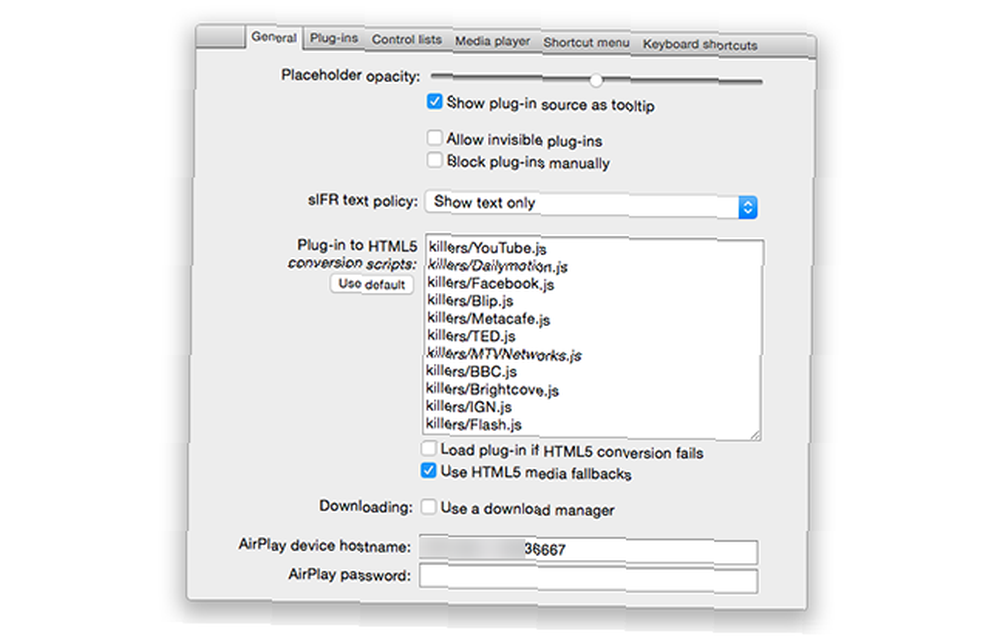
Den generelle fane med indstillingerne inkluderer sættet af “Killers” bruges som standard. Hvis du hellere vil lade YouTube bruge sin egen HTML5-interface, skal du blot slette den linje, der nævner YouTube. Tjenesten kan også understøtte et par ekstra websteder: gå til listen over HTML5-erstatninger for at finde ud af mere.
Hvis der er nogle websteder, du gerne vil tillade plugins på, kan du gøre det på “Kontrollister” sektion af indstillingerne.
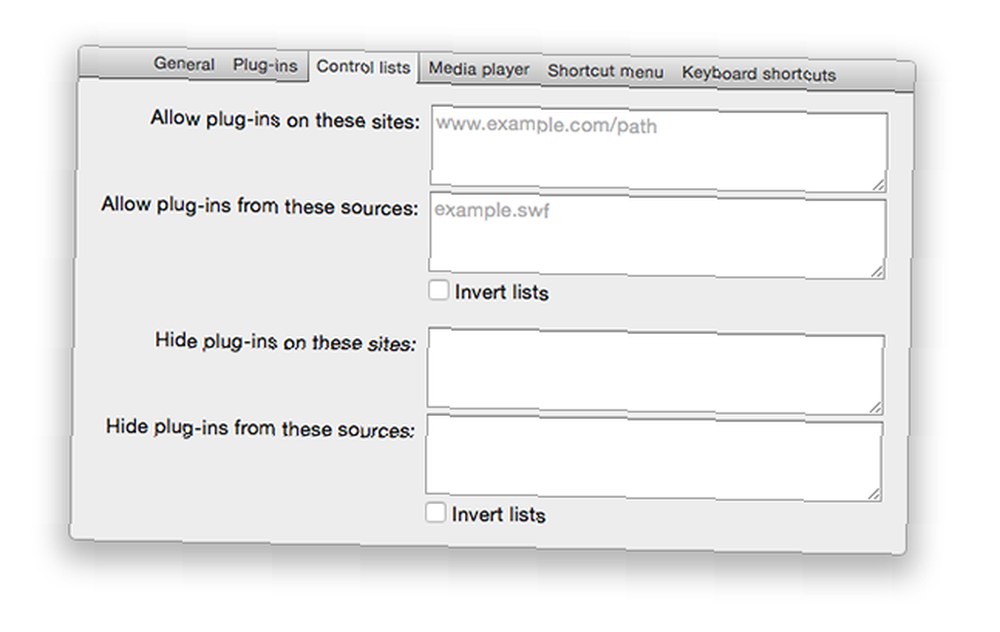
Hvis du vil konfigurere, hvordan medieafspilleren ser ud og fungerer, og hvilke indstillinger den giver i kildemenuen, skal du gå til “Medie afspiller” afsnit.
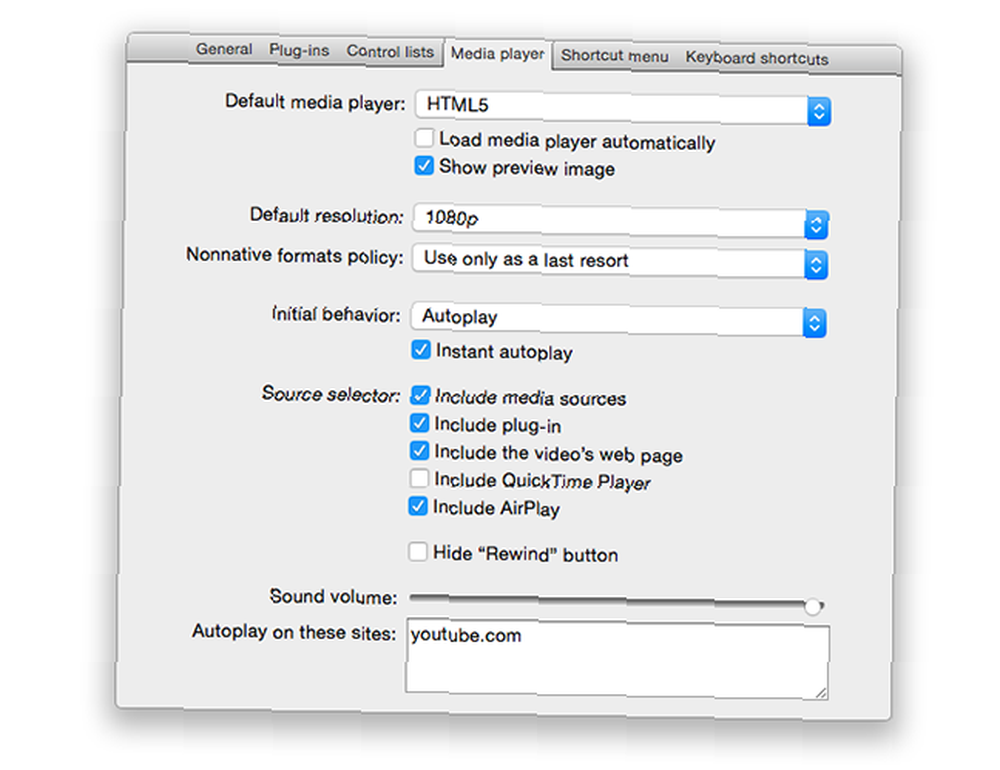
Du kan også beslutte, hvilke indstillinger der vises i Safari's højreklik-menu.
Som du kan se, er der meget at konfigurere her. Det er den type udvidelse, der opfører sig nøjagtigt, som du gerne vil have den, hvis du tager dig tid til at konfigurere den.
Blokerer du plugins?
Denne udvidelse hjælper med at bevare dit batteri, og Safari føles hurtigere, når det er tændt. Jeg kan varmt anbefale dig at give det et skud.
Er du ikke en Safari-bruger? Vi har vist dig, hvordan du stopper automatisk afspilning af Flash i Chrome Sådan stopper du automatisk afspilning af Flash- og HTML5-videoer i Chrome Sådan stopper du automatisk afspilning af Flash og HTML5-videoer i Chrome Autospilning af videoer kan være modbydelig. Her er, hvordan du kan stoppe automatisk afspilning af Flash- og HTML5-videoer i Chrome. , eller stoppe automatisk afspilning i Firefox Sådan stoppes automatisk afspilning af flash og HTML5-videoer i Firefox Sådan stoppes automatisk afspilning af flash- og HTML5-videoer i Firefox Er auto-afspilning af video gal dig? Vi taler dig gennem de bedste måder at stoppe automatisk afspilning af videoer i din Firefox browser. , så tjek disse artikler.
Blokerer du plugins i din browser? I bekræftende fald, hvorfor? Lad os tale om dette og mere i kommentarerne nedenfor - jeg ser frem til det.
Billedkreditter: Boksehandske Via Shutterstock











